Comment synchroniser l'iPhone avec un nouvel ordinateur
Oct 22, 2025 • Déposé à: Solution de Transférer des Données •Des solutions éprouvées
"J'ai acheté un nouveau portable avec Windows 10 installé. J'ai un iPhone 6s et j'essaie de synchroniser l'iPhone à un nouvel ordinateur. Lorsque je connecte mon iPhone 6 avec le nouvel ordinateur portable, iTunes me donne un message qu'iTunes supprimera tout sur mon iPhone avec ce qui est dans la bibliothèque iTunes, ce qui n'est rien. Je n'arrive pas à comprendre comment synchroniser l'iPhone avec un nouvel ordinateur sans perdre de données. Veuillez m'aider. Merci."
L'un des problèmes les plus rencontrés par les utilisateurs de l'iPhone lors de l'achat d'un nouveau PC est de synchroniser l'iPhone sur un nouvel ordinateur sans effacer les données. Dans des conditions générales, lorsque vous synchronisez l'iPhone avec un nouvel ordinateur, un message s'affiche et vous demande d'effacer les données existantes sur votre iPhone. Donc, si vous avez une grande collection de musique, vidéos, photos et autres contenus sur votre iPhone, alors vous ne voudriez certainement pas les perdre lors de la synchronisation de votre appareil avec le nouvel ordinateur. Si vous cherchez des façons de synchroniser l'iPhone sur un nouvel ordinateur ou de transférer l'iPhone vers un nouvel ordinateur, lisez ci-dessous pour trouver les meilleures solutions.
Partie 1. Synchroniser l'iPhone sur un nouvel ordinateur sans iTunes mais avec Dr.fone
Synchroniser l'iPhone sur un nouvel ordinateur utilisant iTunes ne permet de transférer les articles achetés sur votre iPhone et non achetés. Ainsi, pour transférer tous les contenus sur votre iPhone, y compris la musique déchirée, vidéos de DVD et autres articles non achetés, en utilisant un logiciel tiers comme Wondershare Dr.fone est un bon choix. Grâce à ce logiciel, vous pouvez synchroniser l'iPhone sur un nouvel ordinateur sans perdre de données. Le logiciel permet de synchroniser facilement la musique, les vidéos, les photos, l'application et tout autre contenu sur votre iPhone avec quelques étapes. Donc, quand vous êtes coincé dans une situation sur la façon de synchroniser l'iPhone à un nouvel ordinateur sans tout perdre, utilisez Dr.fone.

dr.fone - Gestionnaire de téléphone (iOS)
Votre transfert de téléphone iOS indispensable, entre iPhone, iPad et ordinateurs
- Transférer, gérer, exporter / importer vos musique, photos, vidéos, contacts, SMS, applications, etc.
- Sauvegardez votre musique, vos photos, vos vidéos, vos contacts, votre SMS, vos applications, etc. sur votre ordinateur et restez-les facilement.
- Transfert téléphonique au téléphone - Transférez tout entre deux mobiles.
- La réparation d'iOS / iPod, la reconstruction de la bibliothèque iTunes, l'explorateur de fichiers, le créateur de sonneries.
- Entièrement compatible avec iOS 7, iOS 8, iOS 9, iOS 10, iOS 11 et iPod.
Étapes pour synchroniser l'iPhone avec un nouvel ordinateur avec Dr.fone
Voici les étapes à suivre pour synchroniser l'iPhone sur un nouvel ordinateur à l'aide de Dr.fone et c'est comme sauvegarder l'iPhone sur un nouvel ordinateur.
Étape 1 Lancez Dr.fone et connectez iPhone.
Téléchargez, installez et lancez le logiciel Dr.fone sur votre nouvel ordinateur, puis utilisez un câble USB pour connecter votre iPhone au PC. L'interface du logiciel affichera l'iPhone connecté.
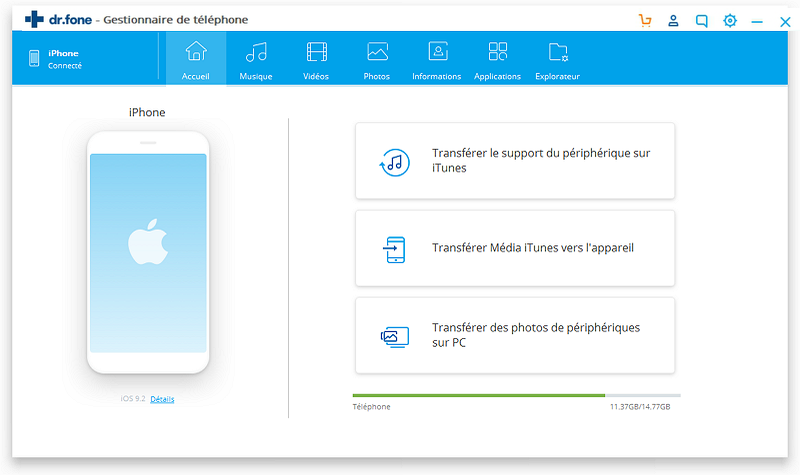
Étape 2 Synchroniser la musique, les vidéos, les photos et les applications
a. Synchroniser la musique de l'iPhone sur un nouvel ordinateur
Dans la barre de menu supérieure, tapez sur "Musique" et la liste de Musique, iTunes U, Podcasts, Audiobooks et listes de lecture sera affiché sur le panneau de gauche.
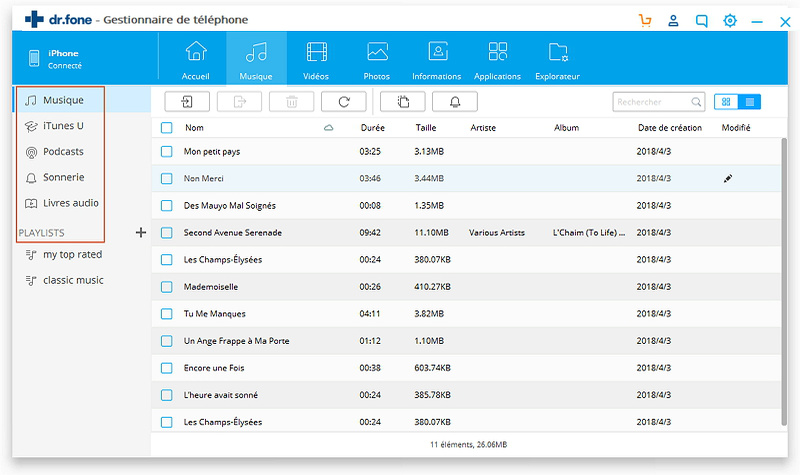
Sélectionnez chaque type d'audio un par un, faites un clic droit dessus et sélectionnez Exporter vers le PC dans la liste déroulante.
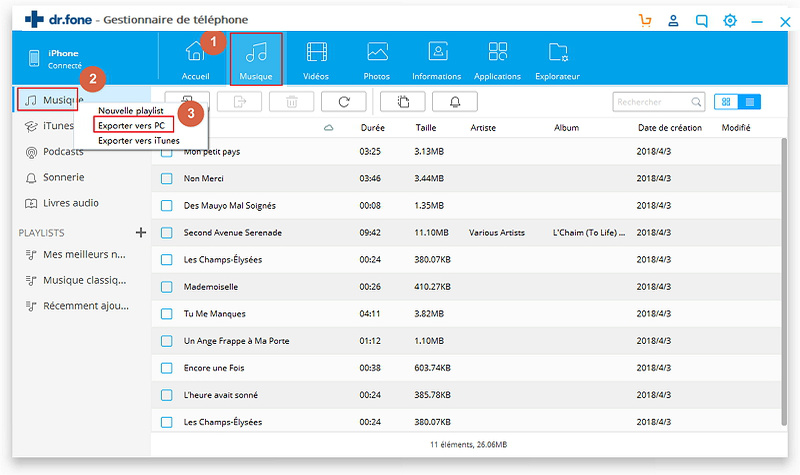
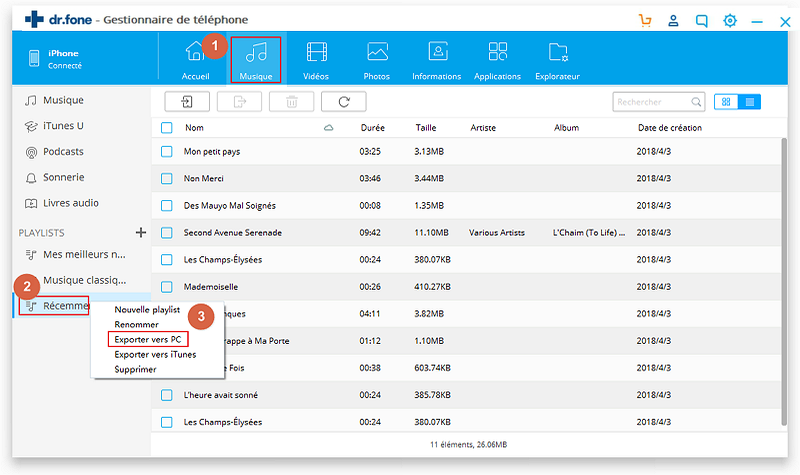
Sélectionnez ensuite le dossier cible sur votre ordinateur où vous souhaitez enregistrer les fichiers, puis cliquez sur OK pour lancer l'exportation.
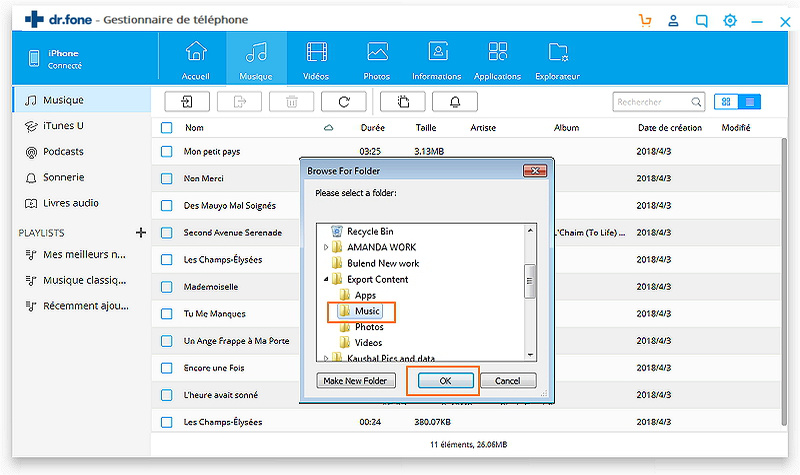
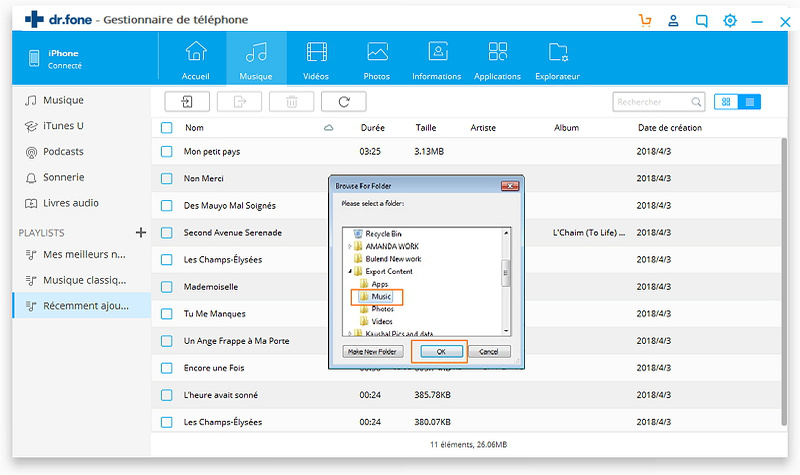
b. Synchroniser les vidéos iPhone avec un nouvel ordinateur
Dans la barre de menu supérieure, cliquez sur "Vidéos" et la liste de toutes les vidéos, y compris les films, vidéos, vidéos, émissions de télévision, iTunes U et Podcasts sera affiché sur le panneau de gauche. Faites un clic droit sur chaque type de vidéo un par un, puis sélectionnez Exporter vers le PC dans la liste déroulante.
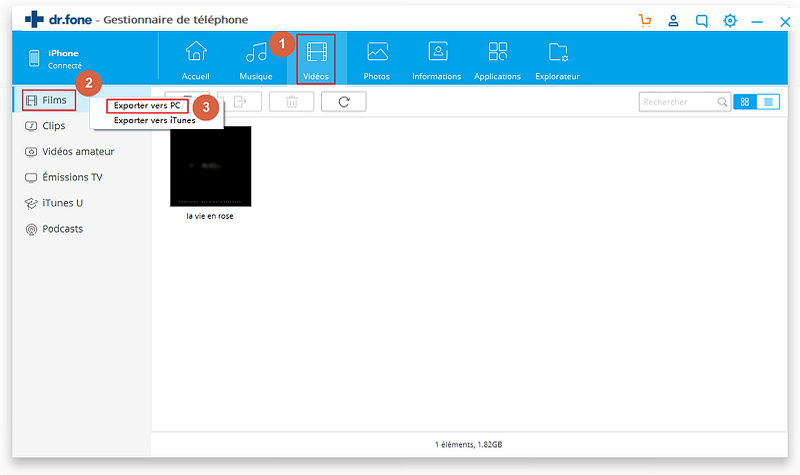
Sélectionnez le dossier sur votre PC, puis cliquez sur OK. Les vidéos seront exportées vers le dossier sélectionné.
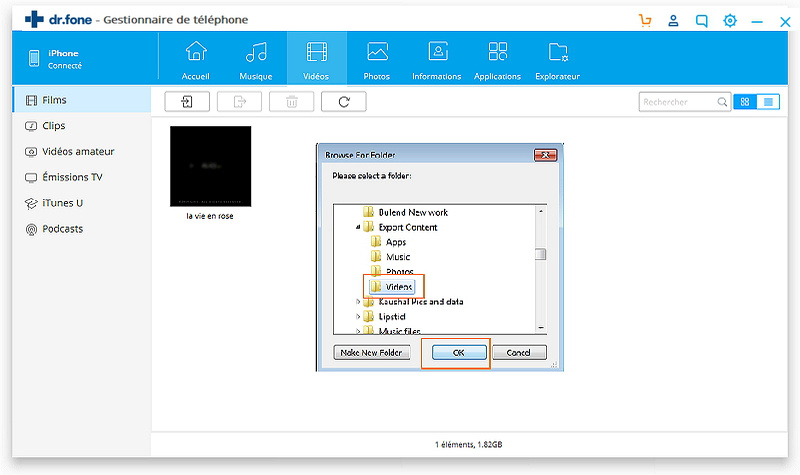
c. Synchroniser les photos de l'iPhone sur un nouvel ordinateur
Dans le menu supérieur, sélectionnez "Photos" et la liste des images/Galerie de photos/flux de photos/Photos partagés s'affiche sur le panneau de gauche et les photos s'affichent par défaut sur le panneau de droite.
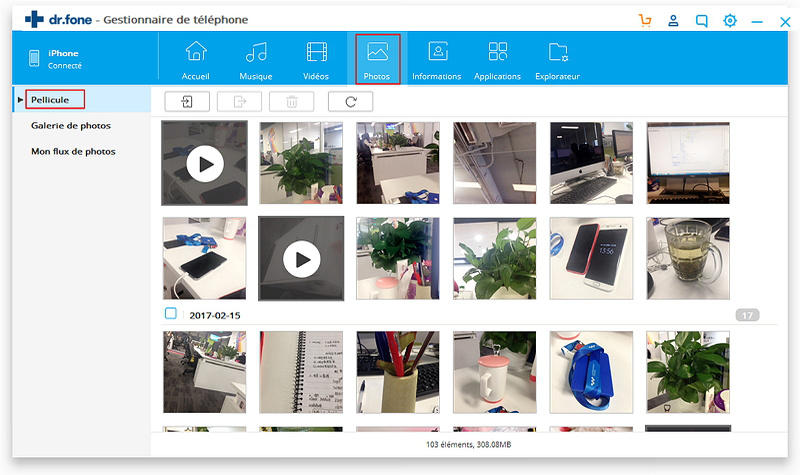
Sélectionnez l'un des types de photo un par un : Rouleau de caméra/Photothèque/flux de photos/Photo partagée, Faites un clic droit dessus et sélectionnez Exporter vers le PC dans la liste déroulante.
Vous pouvez également sélectionner un album et cliquer avec le bouton droit de la souris sur Exporter vers le PC.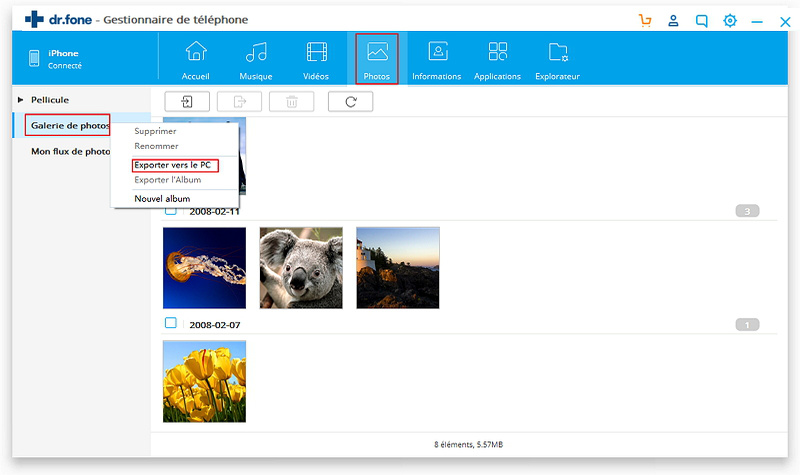
Sélectionnez le dossier cible sur votre PC où vous souhaitez exporter les photos et appuyez sur OK.
d. Synchroniser les applications iPhone avec un nouvel ordinateur
Sélectionnez l'onglet "Applications" dans la barre de menu supérieure et la liste des applications s'affiche. Sélectionnez les applications, cliquez sur "Exporter", puis sélectionnez le dossier sur votre PC et appuyez sur OK pour enregistrer les fichiers d'application.
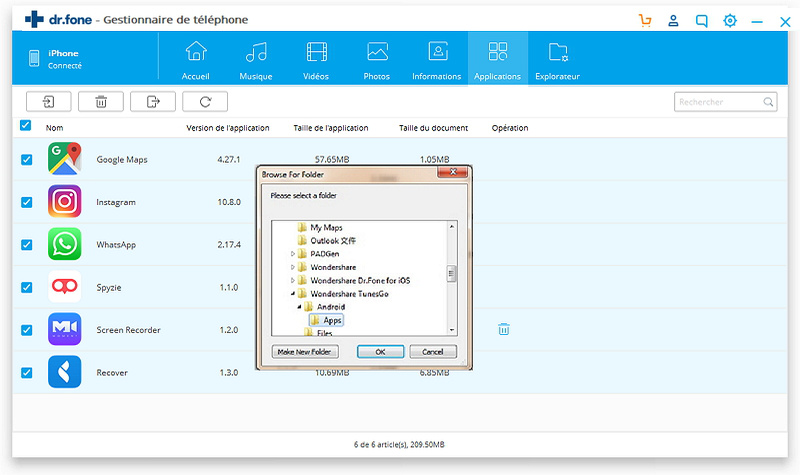
Remarque: Actuellement, le logiciel est totalement compatible avec iOS 11.
Ainsi, chaque fois que vous cherchez une solution sur la façon de synchroniser l'iPhone sur un nouvel ordinateur sans perdre de données, suivez les étapes ci-dessus. Avec le logiciel. Vous pouvez facilement et rapidement sauvegarder l'iPhone sur un nouvel ordinateur.
Partie 2. Synchroniser l'iPhone avec un nouvel ordinateur avec iTunes
Si vous êtes un fan d'Apple et pas d'humeur à ajouter à la liste des logiciels tiers sur votre PC, iTunes sera une bonne option pour synchroniser l'iPhone à un nouvel ordinateur. iTunes permet de synchroniser uniquement les articles achetés comme la musique, les applications et d'autres vers votre nouveau PC et la bibliothèque iTunes, donc en utilisant cette méthode, les non achats ne seront pas transférés.
Étapes à suivre pour synchroniser l'iPhone avec un nouvel ordinateur avec iTunes
Si vous cherchez la solution sur la façon de sauvegarder l'iPhone sur un nouvel ordinateur à l'aide d'iTunes, ci-dessous sont donnés les étapes.
Étape 1 Autorisez un nouveau PC à utiliser l'ID Apple.
Téléchargez, installez et lancez iTunes sur votre nouveau PC et autorisez le PC à utiliser votre identifiant Apple. Pour cela, connectez-vous avec votre identifiant Apple et allez à Autorisations de compte Autoriser cet ordinateur.

Étape 2 Connectez l'iPhone et la sauvegarde.
À l'aide d'un câble USB, connectez votre iPhone au nouveau PC, puis sauvegardez votre iPhone afin d'éviter tout événement imprévu ou perte de données. Pour cela, allez à Sauvegarde des périphériques de fichiers.
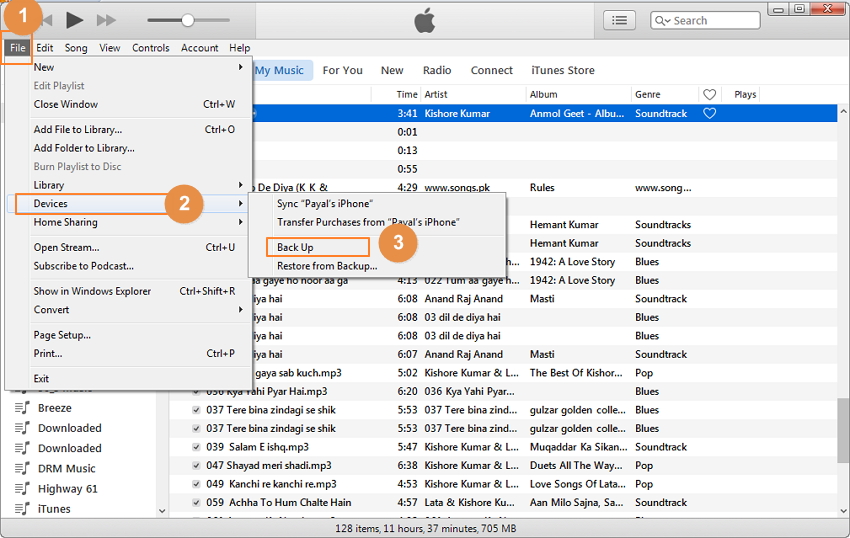
Étape 3 Transférer les articles achetés à partir d'iPhone.
Ensuite, vous devez transférer tous les articles achetés de votre iPhone vers le nouveau PC et pour cela allez à Transfert de périphériques de fichiers sur iPhone. Le processus de synchronisation des articles achetés vers la bibliothèque iTunes commencera.
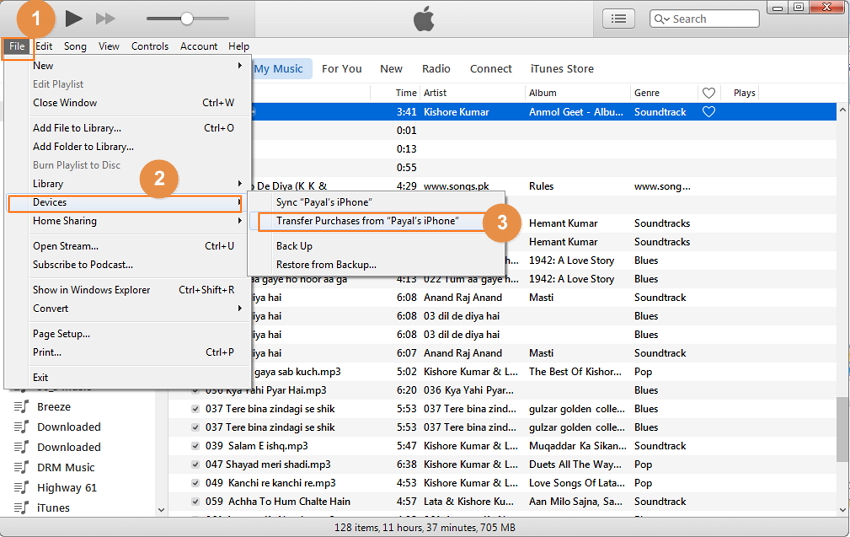
Partie 3. Le tableau de comparaison entre les deux méthodes
Ainsi, en utilisant les deux méthodes ci-dessus, vous pouvez synchroniser l'iPhone sur un nouvel ordinateur. Afin de vous permettre de choisir la bonne méthode selon vos besoins, nous avons énuméré une comparaison simple entre ces deux méthodes.
|
Synchroniser avec iTunes |
Synchroniser avec Dr.fone |
|
|---|---|---|
|
Transfert Non-Achats |
Non |
Oui |
|
Transférer des données entre appareils iOS directement |
Oui |
Oui |
|
Synchroniser de la musique de l'iPhone, y compris les listes de lecture |
Oui |
Oui |
|
Synchroniser les vidéos iPhone |
Oui |
Oui |
|
Synchroniser les photos de l'iPhone de manière sélective |
Non |
Oui |
|
Réparer et remplir automatiquement de l'album, l'information de chanson, l'information d'album et plus |
Non |
Oui |
|
Transférer des données entre les périphériques iOS et PC/Mac/iTunes |
Non |
Oui |
|
Transfert de musique incluant les listes de lecture entre n'importe quel appareil |
Non |
Oui |
|
Convertir des photos/vidéos en direct en format GIF |
Non |
Oui |
|
Sauvegarde/restauration des contacts que vous voulez sur PC |
Non |
Oui |
|
Fusionner des contacts en double |
Non |
Oui |
|
Modifier les contacts |
Non |
Oui |
|
Sauvegarde/restauration des messages que vous voulez sur PC |
Non |
Oui |
Transfert iPhone
- Transfert de données
- 2. Transférer des fichiers MP4 vers iPhone
- 5. Meilleures applications pour transférer des données de iPhone à Android
- iPhone vers PC
- 1. Transférer des photos de iPhone à PC
- 3. Transférer un album de iPhone à PC
- 4. Transférer des données de iPhone à PC
- 5. Copier des mémos vocaux de iPhone à PC
- 8. Transférer des notes de iPhone
- 9. Techniques utilisées en forensic pour les téléphones mobiles
- iPhone vers Mac
- Ordinateur à iPhone
- Transfert vers iPhone
- Transfert depuis iPhone
- 1. Transférer des vidéos de iPhone à ordinateur portable
- 4. Transférer des données de iPhone à Android
- Conseils de transfert iPhone
- Transfert WhatsApp
- Transfert iTunes
- ● Gérer/transférer/récupérer des données
- ● Déverrouiller l'écran/activer/verrouiller FRP
- ● Réparer la plupart des problèmes iOS et Android
- Essai Gratuit Essai Gratuit Essai Gratuit















Blandine Moreau
Éditeur
Généralement noté4.5(105participants)